您在PC上启动Roblox是否遇到困难?如果是的话,那么您来了。在本文中,我们将为您提供解决问题的逐步指南,并立即让您重新玩自己喜欢的游戏。
清除您的浏览数据
Roblox无法在PC上正确启动的原因有不同的原因。这可能是由于游戏,网络连接,PC上运行的其他应用程序的服务器问题,或者是因为Roblox游戏文件被损坏。打开您试图启动Roblox的浏览器。在我们的情况下,那将是Google Chrome浏览器。单击右上角的三个点,然后选择设置。
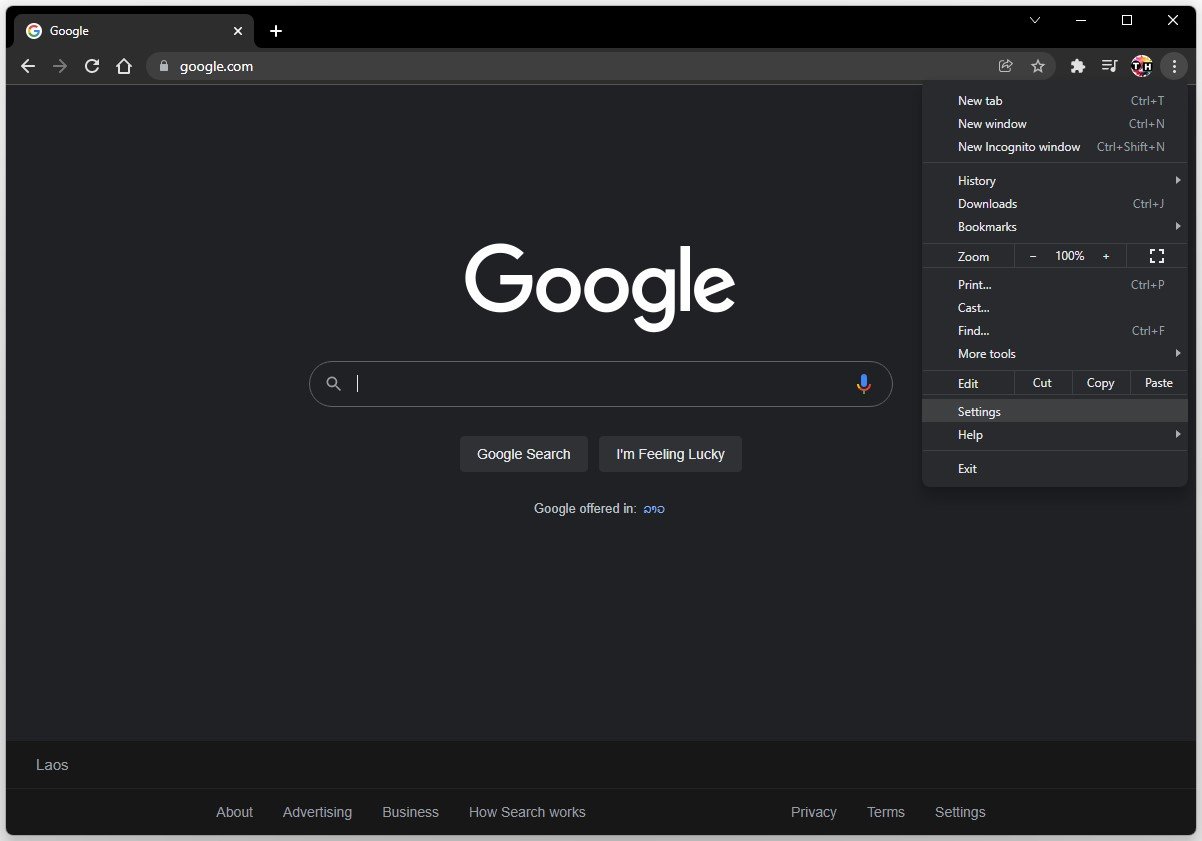
Google Chrome>设置
搜索浏览,访问您的清除浏览数据设置下安全和隐私。
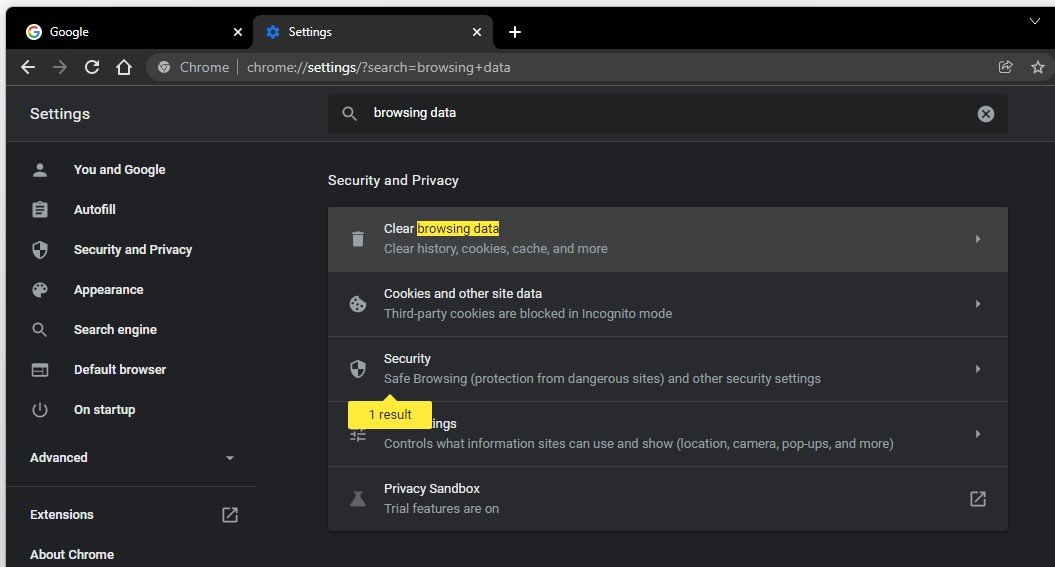
镀铬设置>清除浏览数据
在下面先进的清除您最近的浏览数据,但请留下密码和其他登录数据未选中。
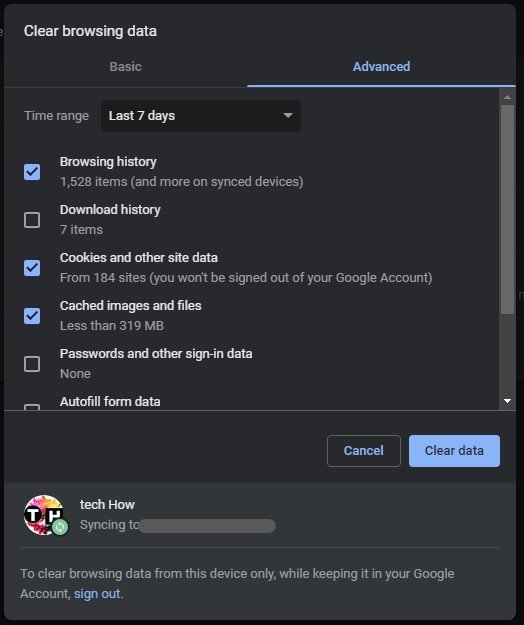
清除浏览数据
禁用Adblock浏览器扩展程序
选择扩展名的图标,然后选择管理扩展。将向您提供浏览器中安装的扩展名列表。禁用adblock扩展在尝试在PC上启动Roblox的同时,因为它可以防止游戏正确打开。
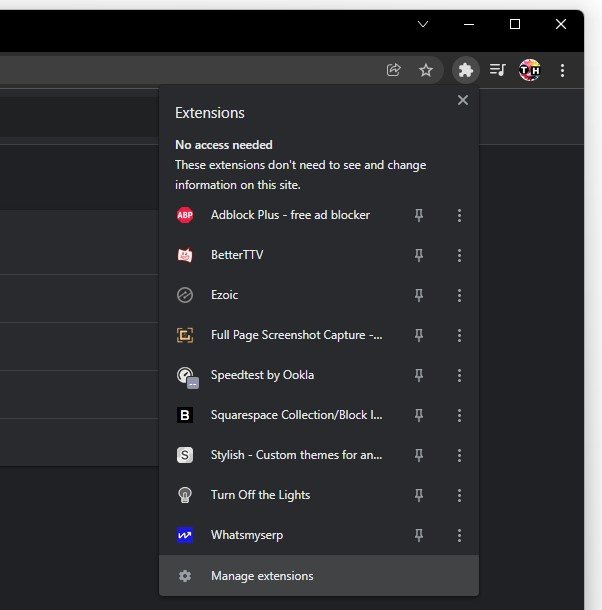
镀铬扩展>管理扩展
测试您的网络连接
确保您使用可靠的网络连接。您可以测试您的连接speedtest.net。稳定的上传和下载速度对于拥有可靠的游戏体验很重要。特别是您的ping应该保持在100毫秒以下。如果不是这种情况,请重新启动路由器或调制解调器,并使用与路由器的硬接线连接。
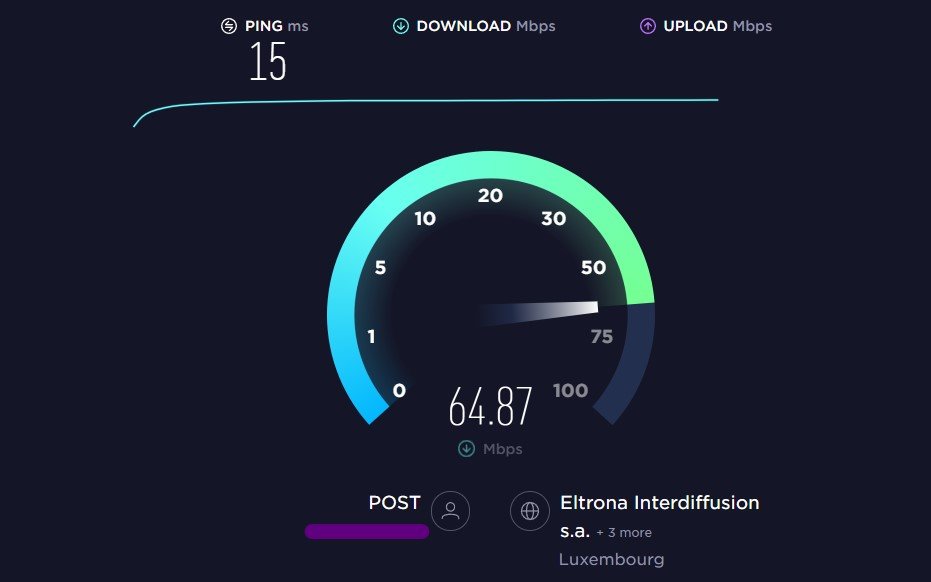
测试您与最近服务器的Internet连接
更新图形卡驱动程序
尝试在您的PC上启动Roblox。如果您仍在启动Roblox时遇到问题,请确保您的图形卡驱动程序是最新的。如果您使用英特尔集成图形,在您的开始菜单中搜索设备管理器以将其打开。扩展您的显示适配器右键单击列表中的第一个选项。选择更新驱动程序进而自动搜索驱动程序。这将需要几秒钟才能确保您的图形驱动程序是最新的。
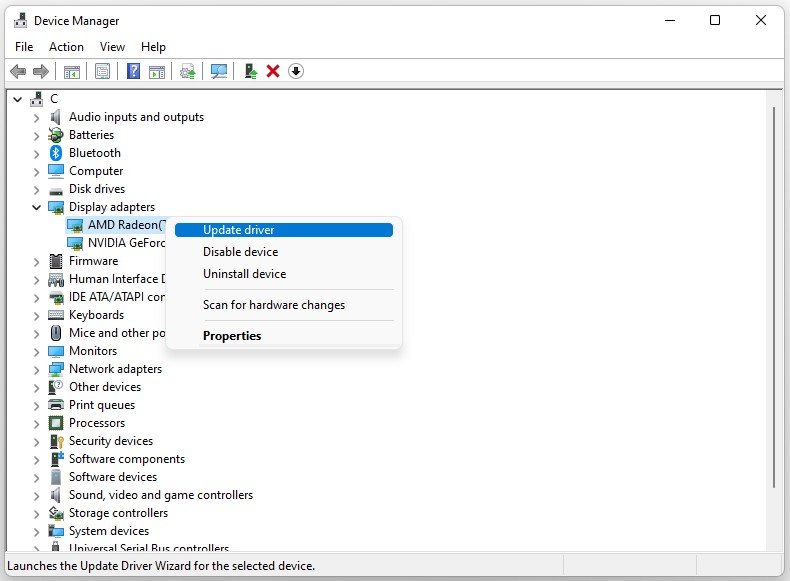
设备管理器>网络适配器>更新驱动程序
更新您的NVIDIA图形卡
为了NVIDIA GPU用户,只需使用 GeForce Experience应用程序以更新图形驱动程序。在您的GeForce Experience应用程序中,导航到司机选项卡并单击下载。下载驱动程序将需要一分钟,而GeForce将自动将其安装到您的系统中。 AMD用户应使用AMD Radeon应用。
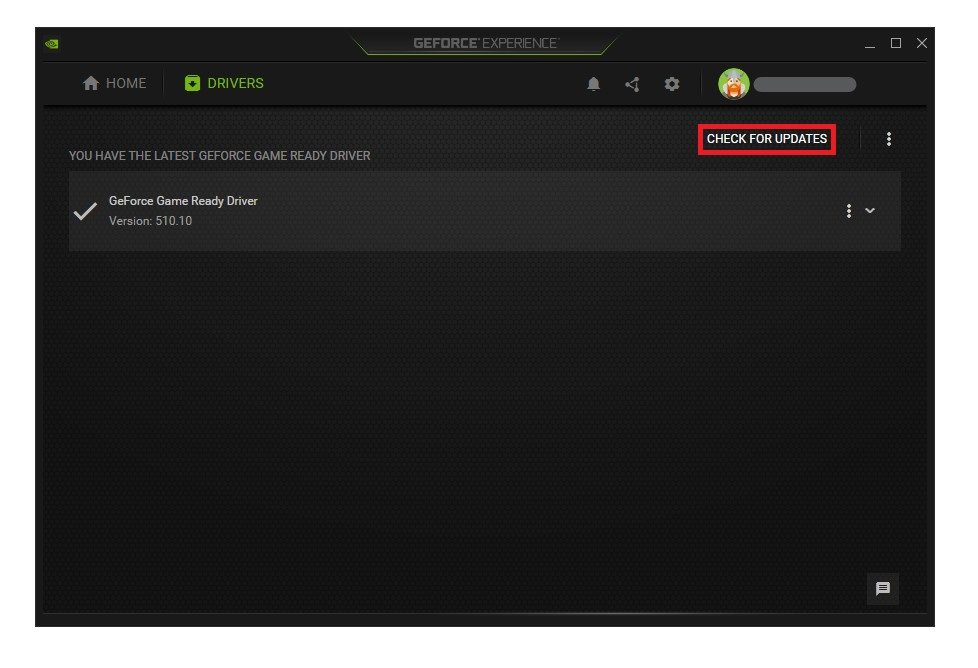
GeForce经验>驱动程序>下载
结束资源密集型流程
PC上运行的其他应用程序可能会阻碍Roblox正确启动。为了防止这种情况,请搜索任务管理器在您的开始菜单中搜索以打开它。在过程选项卡,运行中的最终资源密集型应用程序,例如OBS,Creative Cloud应用程序或其他游戏。
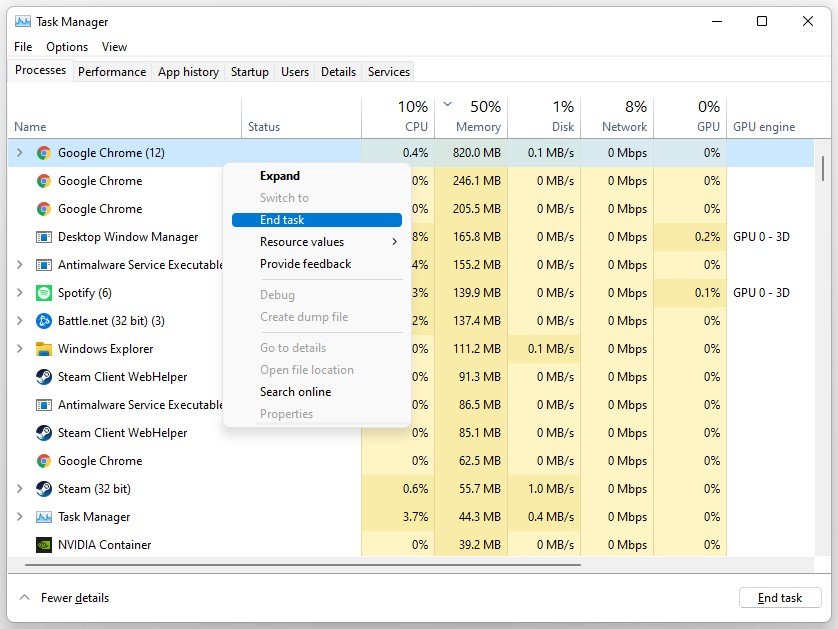
任务管理器>进程>结束任务
作为最后的手段,您需要在PC上重新安装Roblox。为此,搜索设置打开您的本机设置应用程序。在下面应用, 选择应用和功能。
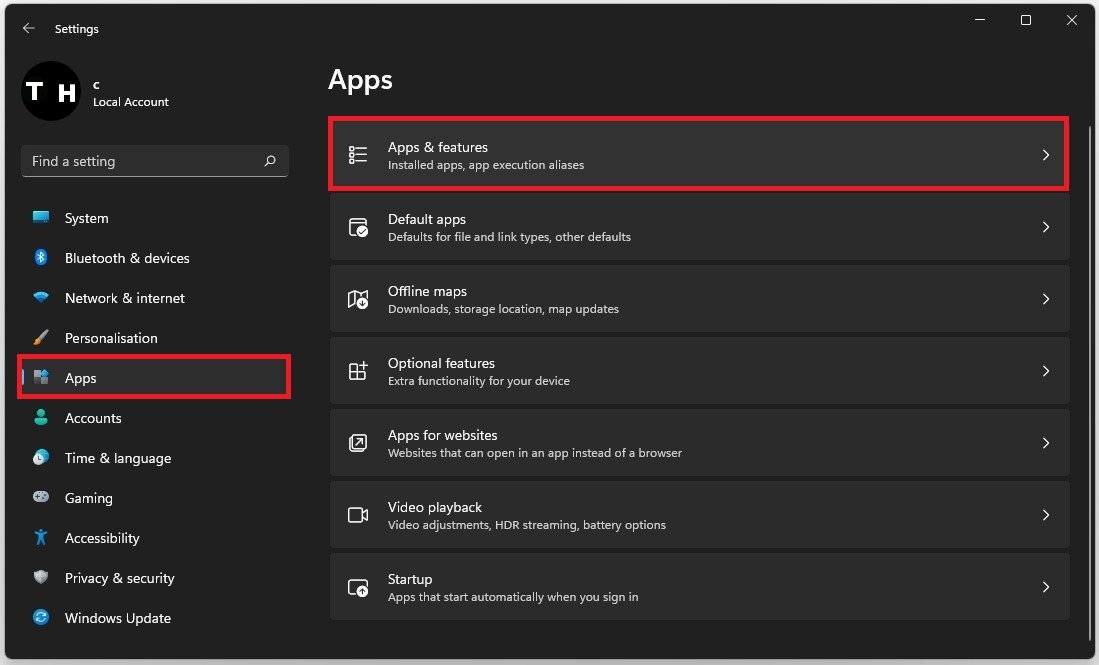
Windows设置>应用程序>应用程序和功能
搜索Roblox和种类您通过所有驱动器进行搜索。最后,单击您的汉堡菜单Roblox球员并选择卸载。
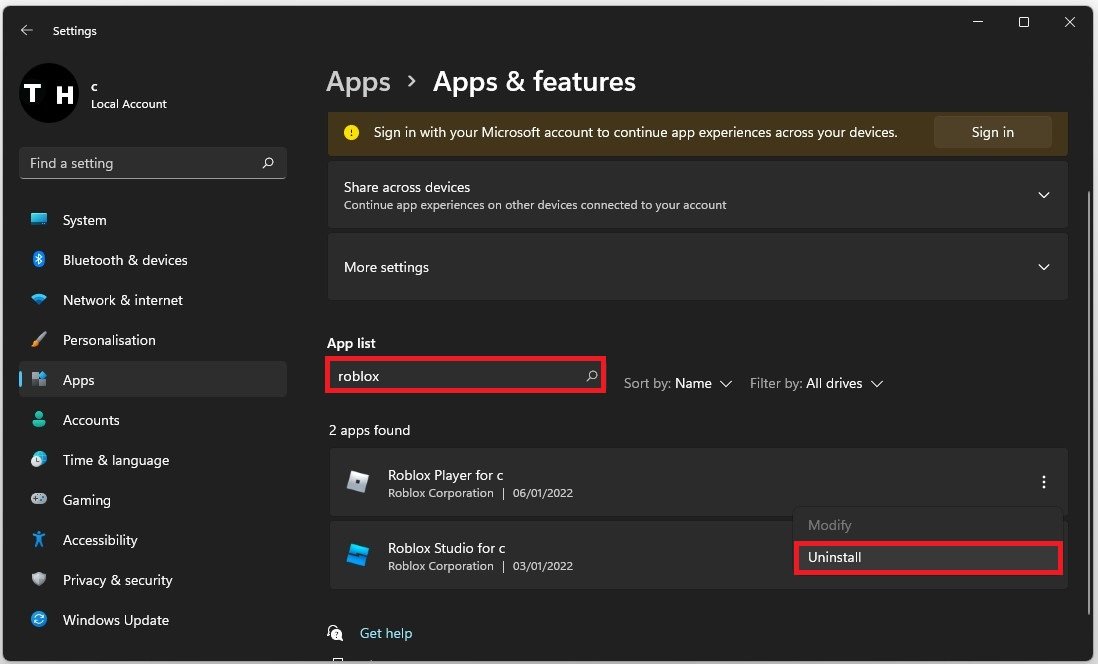
应用和功能> Roblox>卸载
要重新下载Roblox播放器,请导航到Roblox.com并选择游戏。 Roblox将提示您重新下载游戏,Windows将自动安装它。重新启动PC也是一个好主意,尤其是在安装新的GPU驱动程序之后。
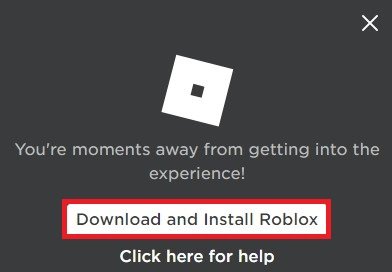

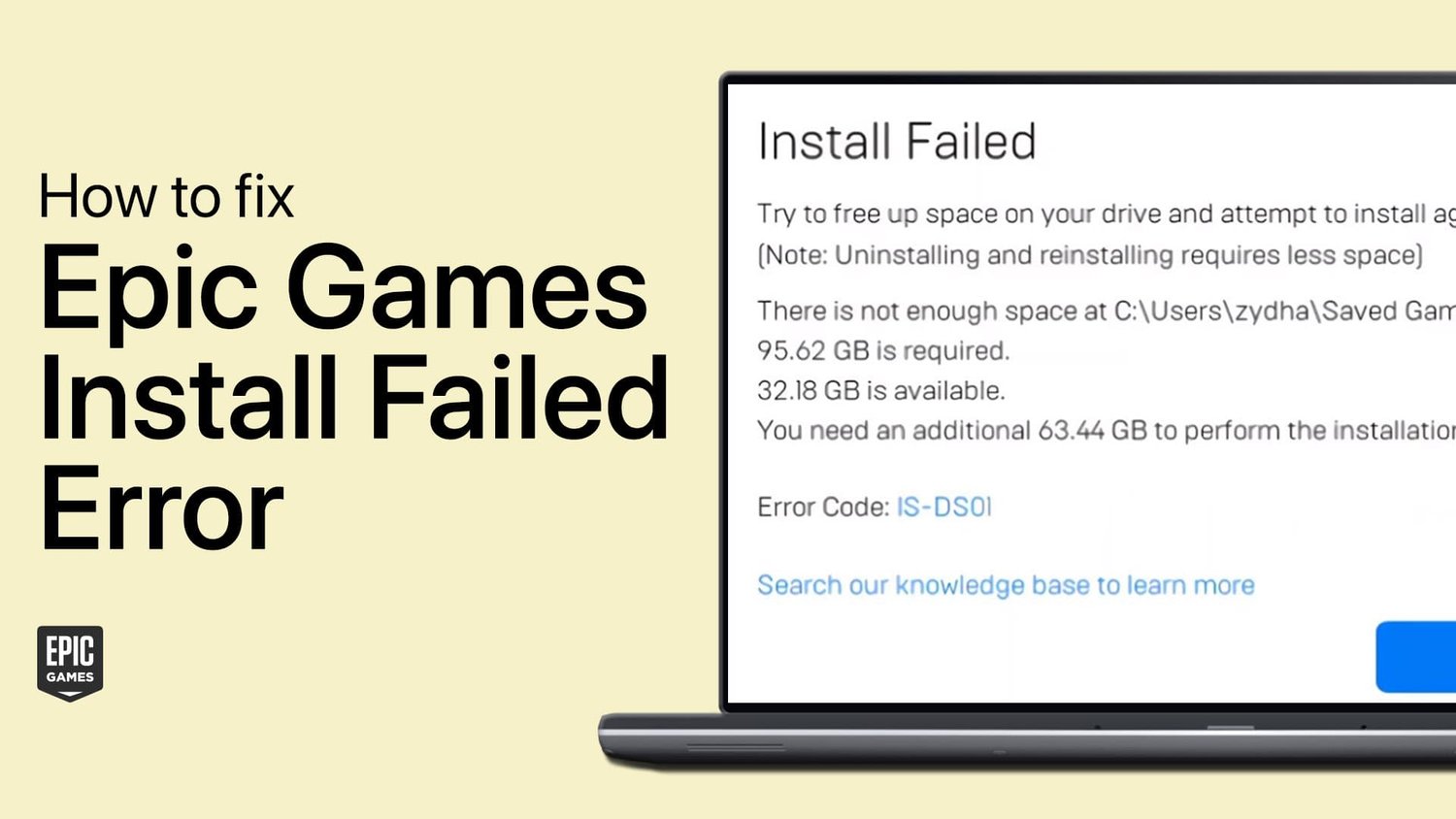
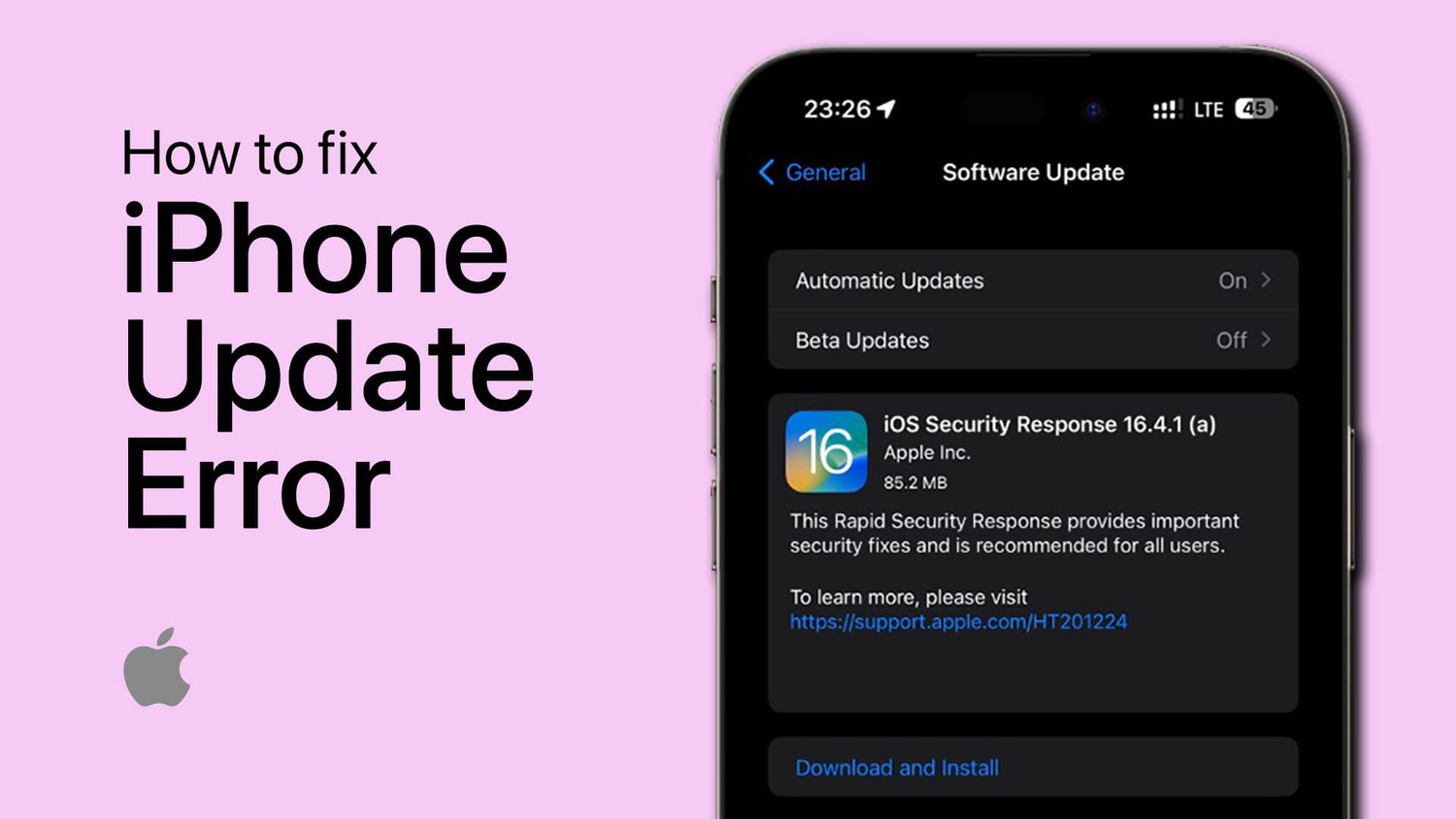

![如何使用8种简单的方法绕过屏幕时间密码[已验证]](https://pfrlju.com/tech/avilas/wp-content/uploads/cache/2025/04/anyunlock-unlock-screen-time-passcode.png)
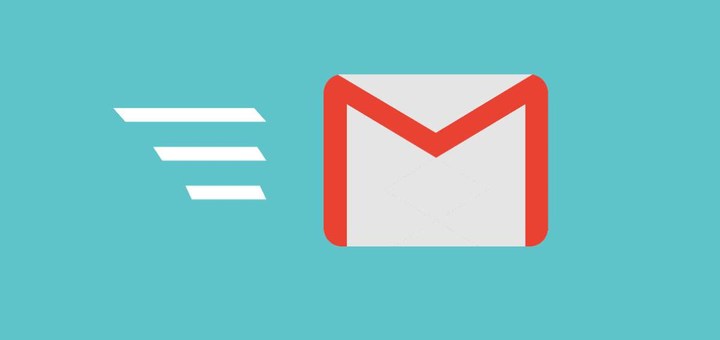
![解决iPad屏幕闪烁问题的9种方法[指南]](https://pfrlju.com/tech/avilas/wp-content/uploads/cache/2025/04/select-the-auto-brightness-option.png)